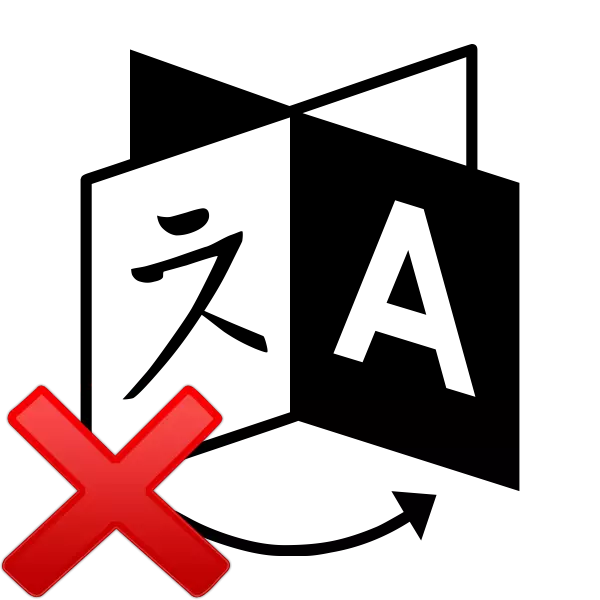
आमतौर पर, कीबोर्ड पर कई लेआउट पीसी के लिए उपयोग किए जाते हैं। कभी-कभी गलती होती है और भाषा को बदला नहीं जा सकता है। ऐसी समस्या के कारण अलग हो सकते हैं। उन्हें हल करें, यह समस्या के स्रोत को निर्धारित करने और इसे सही करने के लिए पर्याप्त है। इसमें आपको हमारे लेख में दिए गए निर्देशों की मदद मिलेगी।
हम कंप्यूटर पर भाषा बदलने के साथ समस्या का समाधान करते हैं
आम तौर पर, समस्या विंडोज ऑपरेटिंग सिस्टम में कीबोर्ड की अप्राप्य कॉन्फ़िगरेशन होती है, कंप्यूटर में विफलताओं या कुछ फ़ाइलों को नुकसान होता है। हम विस्तार से दो तरीकों का विश्लेषण करेंगे कि समस्या उत्पन्न हुई है। चलो उन्हें बनाना शुरू करते हैं।विधि 1: कीबोर्ड लेआउट सेट करना
कभी-कभी सेटिंग्स को खटखटाया जाता है या पैरामीटर गलत तरीके से सेट किए गए थे। ऐसी समस्या सबसे अधिक होती है, इसलिए यह निर्णय लेने की प्राथमिकता पर विचार करने के लिए तार्किक होगा। हम पूरी कॉन्फ़िगरेशन की जांच करने, आवश्यक लेआउट जोड़ने और कुंजी संयोजनों का उपयोग करके स्विचिंग समायोजित करने की सलाह देते हैं। आपको केवल निम्नलिखित निर्देशों का पालन करने की आवश्यकता है:
- ओपन "स्टार्ट" और "कंट्रोल पैनल" का चयन करें।
- "भाषा और क्षेत्रीय सेटिंग्स" अनुभाग खोजें और इसे चलाएं।
- एक अतिरिक्त मेनू खुल जाएगा, जो अनुभागों को वितरित किया जाता है। आपको "भाषाएं और कीबोर्ड" पर जाना होगा और "कीबोर्ड बदलें" पर क्लिक करने की आवश्यकता है।
- आप स्थापित सेवाओं के साथ एक मेनू देखेंगे। दाईं ओर नियंत्रण बटन हैं। "जोड़ें" पर क्लिक करें।
- आप सभी उपलब्ध लेआउट के साथ एक सूची प्रदर्शित करेंगे। आवश्यक का चयन करें, जिसके बाद आपको "ओके" दबाकर सेटिंग्स को लागू करने की आवश्यकता होगी।
- आप कीबोर्ड चेंज मेनू में फिर से आएंगे, जहां आपको "कीबोर्ड स्विचिंग" अनुभाग का चयन करने की आवश्यकता होगी और "कीबोर्ड शॉर्टकट बनाएं" पर क्लिक करें।
- यहां, अक्षरों के संयोजन को निर्दिष्ट करें कि लेआउट बदला जाएगा, फिर "ओके" पर क्लिक करें।
- भाषा शिफ्ट मेनू में, "भाषा पैनल" पर जाएं, "टास्कबार में सुरक्षित" के विपरीत बिंदु डालें और परिवर्तन को "लागू करें" में रखना न भूलें।
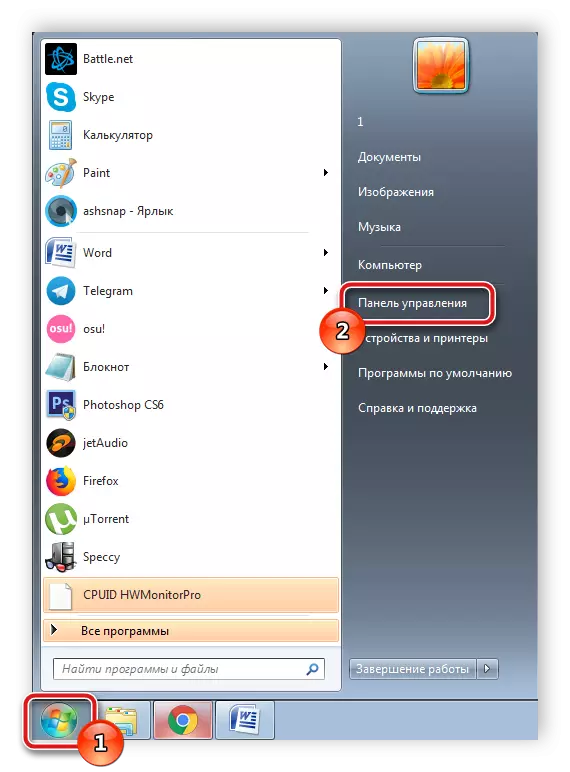
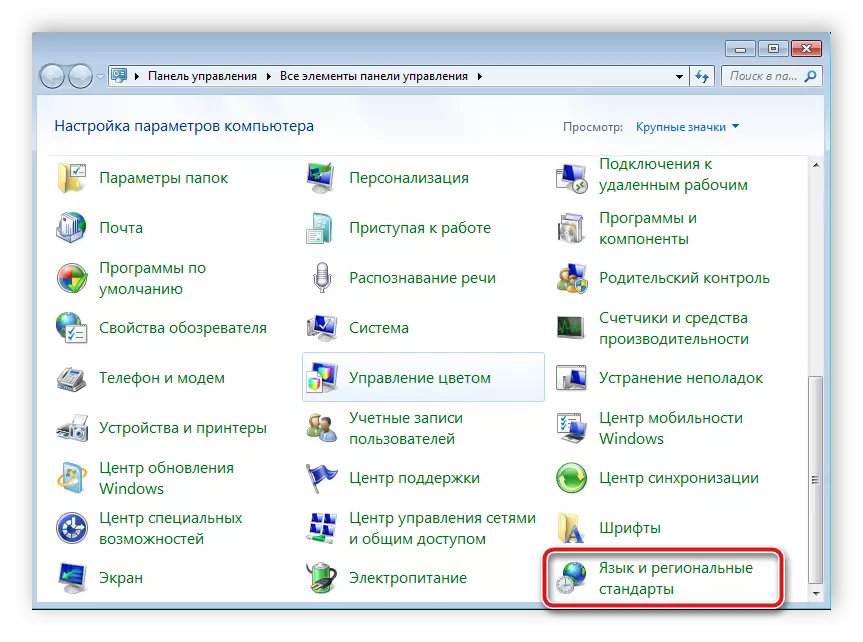
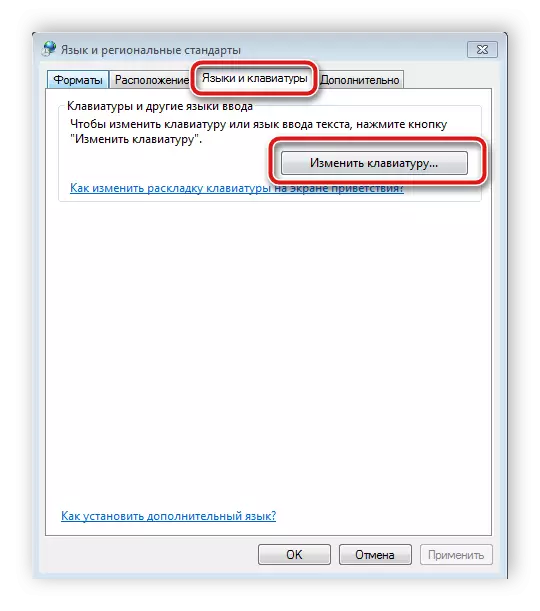
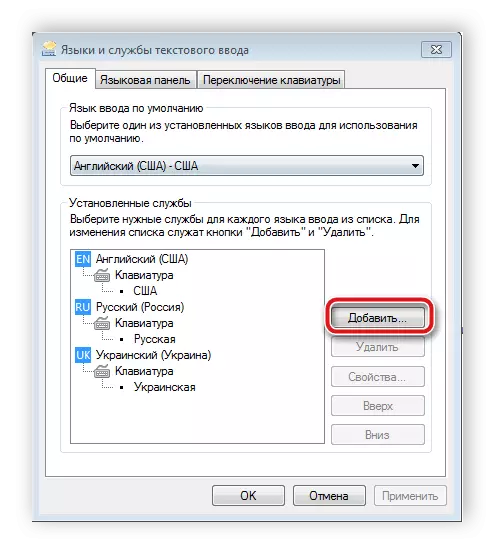
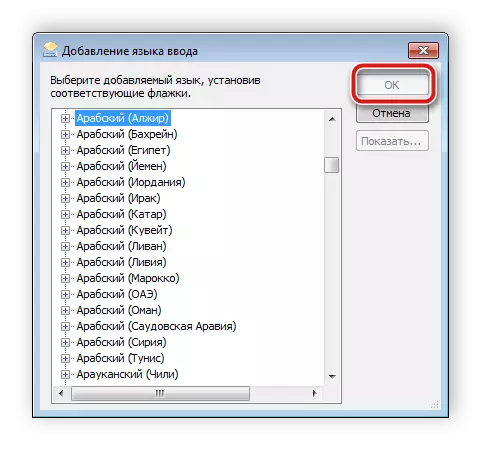

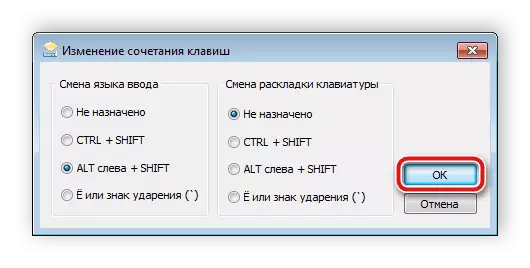

यदि समस्या गायब नहीं हुई है और आप फिर से स्विचिंग भाषा के साथ समस्या का निरीक्षण करते हैं, तो रजिस्ट्री को पुनर्स्थापित किया जाना चाहिए। आपको निम्नलिखित कार्य करने की आवश्यकता होगी:
- "रन" कार्यक्रम चलाने के लिए जीत + आर कुंजी संयोजन का उपयोग करें। उपयुक्त रेखा में, regedit टाइप करें और "ठीक" पर क्लिक करें।
- "अक्षम" फ़ोल्डर को खोजने के लिए नीचे दिखाए गए पथ के साथ जाएं जिसमें आप एक नया स्ट्रिंग पैरामीटर बनाना चाहते हैं।
HKEY_CURRENT_USER \ Software \ Microsoft \ Windows \ currentversion \ un
- Ctfmon.exe में पैरामीटर का नाम बदलें।
- पैरामीटर पर राइट-क्लिक करें, "संपादित करें" का चयन करें और इसे नीचे निर्दिष्ट मान सेट करें जहां सी स्थापित ऑपरेटिंग सिस्टम के साथ एक हार्ड डिस्क अनुभाग है।
सी: \ Windows \ System32 \ ctfmon.exe
- यह केवल कंप्यूटर को पुनरारंभ करने के लिए बनी हुई है, जिसके बाद भाषा पैनल का काम बहाल किया जाना चाहिए।
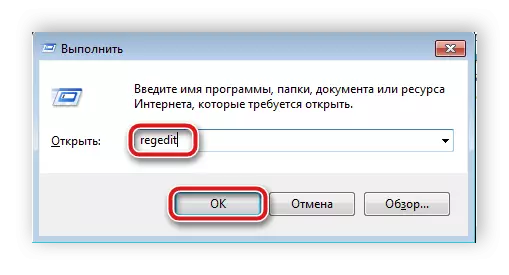
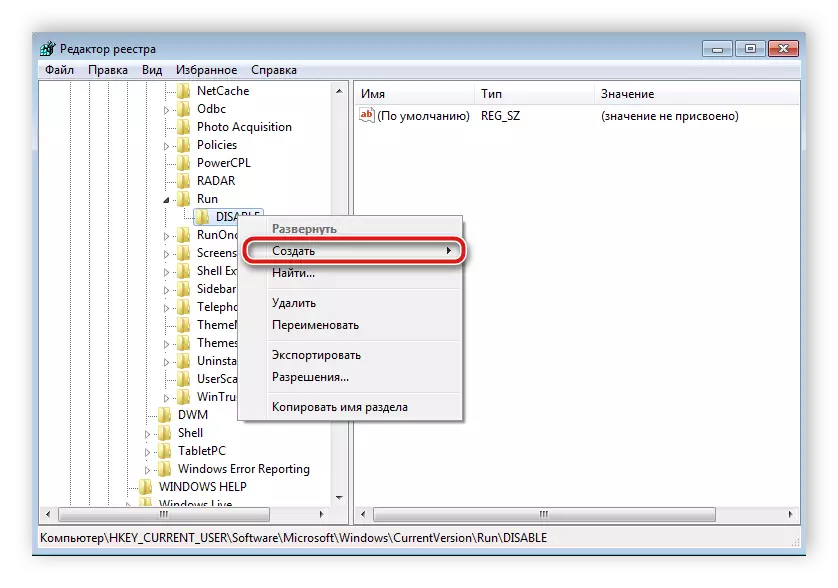
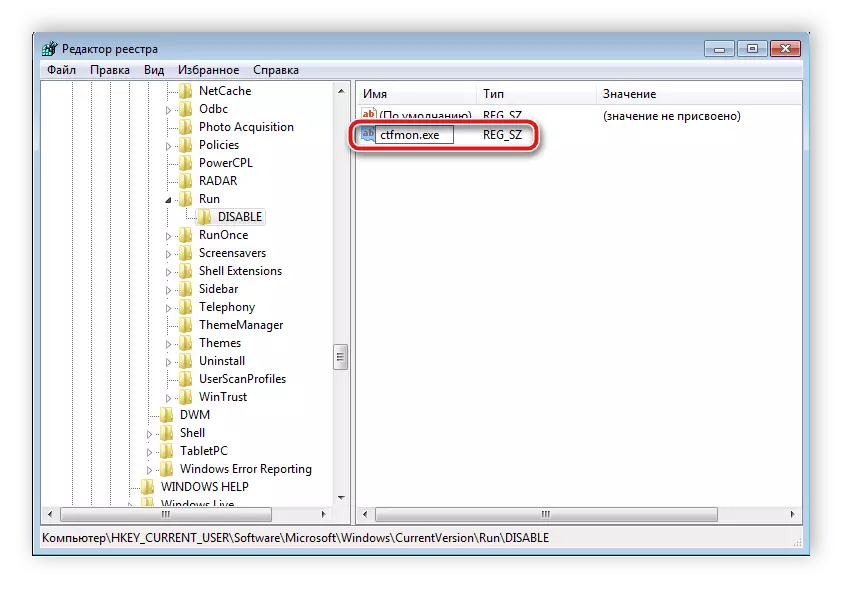

विंडोज़ में इनपुट भाषाओं को बदलने में समस्याएं अक्सर होती हैं, और जैसा कि आप देखते हैं, इसके लिए कई कारण हैं। ऊपर, हम सरल तरीकों को अलग करते हैं जिनके साथ विन्यास और वसूली कॉन्फ़िगर की जाती है, जिससे स्विचिंग भाषा के साथ समस्या को ठीक किया जाता है।
यह भी देखें: हम विंडोज एक्सपी में भाषा पैनल को पुनर्स्थापित करते हैं
